Authing 集成指引
快速了解
准备工作
1. 登录或注册 Authing
2. 创建应用
3.记录相关信息
| 字段 | 描述 |
|---|---|
| App ID | 对应 FlashDuty 的 Client ID |
| APP Secret | 对应 FlashDuty 的 Client Secret |
| Issuer | 对应 FlashDuty 的 Issuer |
| 认证地址 | 通过 SSO 登录时跳转的地址 |
开始配置 OIDC 协议
1. 打开 FlashDuty 控制台并开启单点登录配置
2.配置相关信息复制到对应的填写框中
3.更改 Authing 配置
4.创建用户并测试登录
提示
提示
提示
开始配置 SAML2.0 协议
提示
1.协议配置
2.在 FlashDuty 中配置
提示
开始配置 CAS 协议
1. 打开 FlashDuty 控制台并开启单点登录配置
2.配置相关信息复制到对应的填写框中
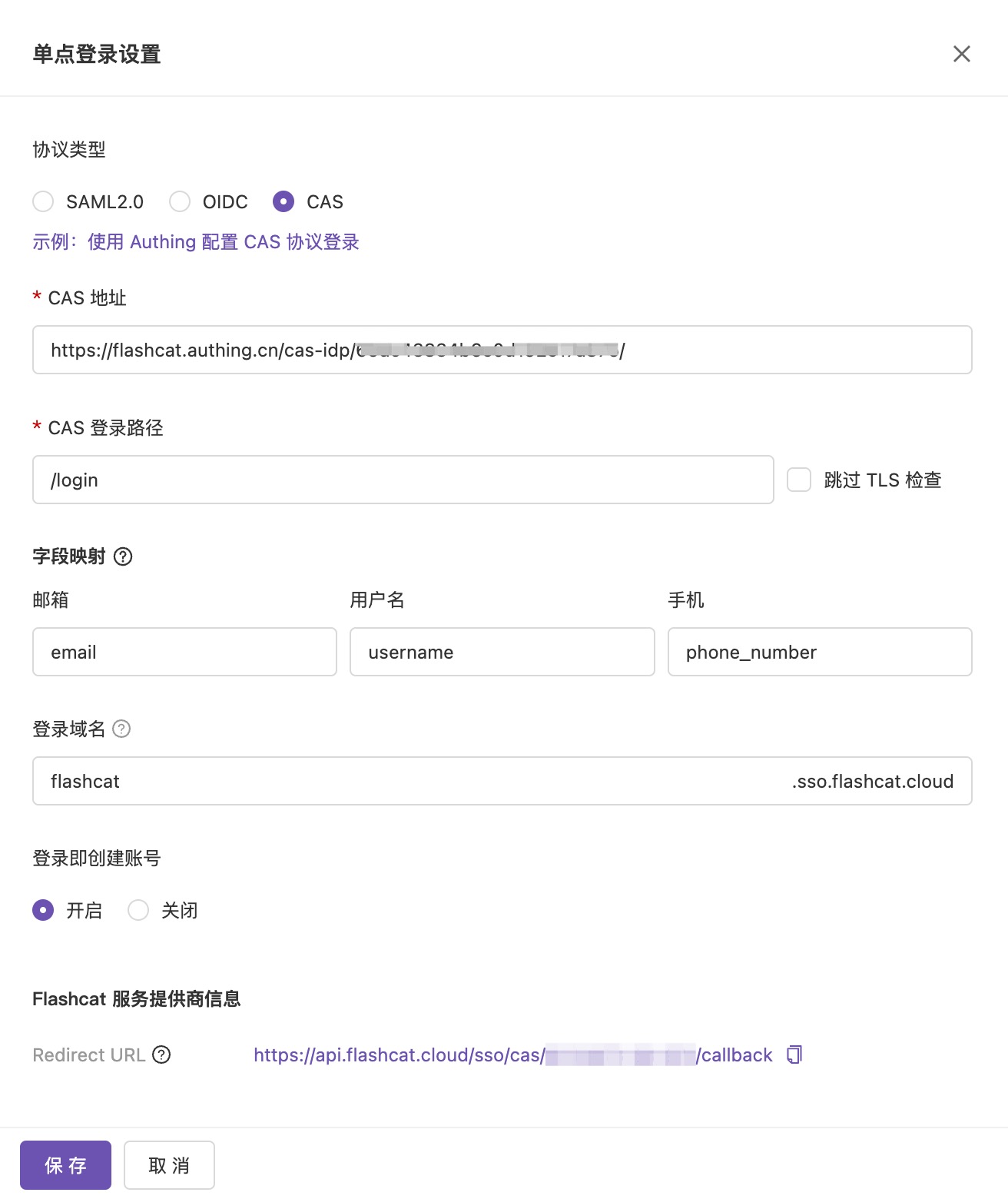
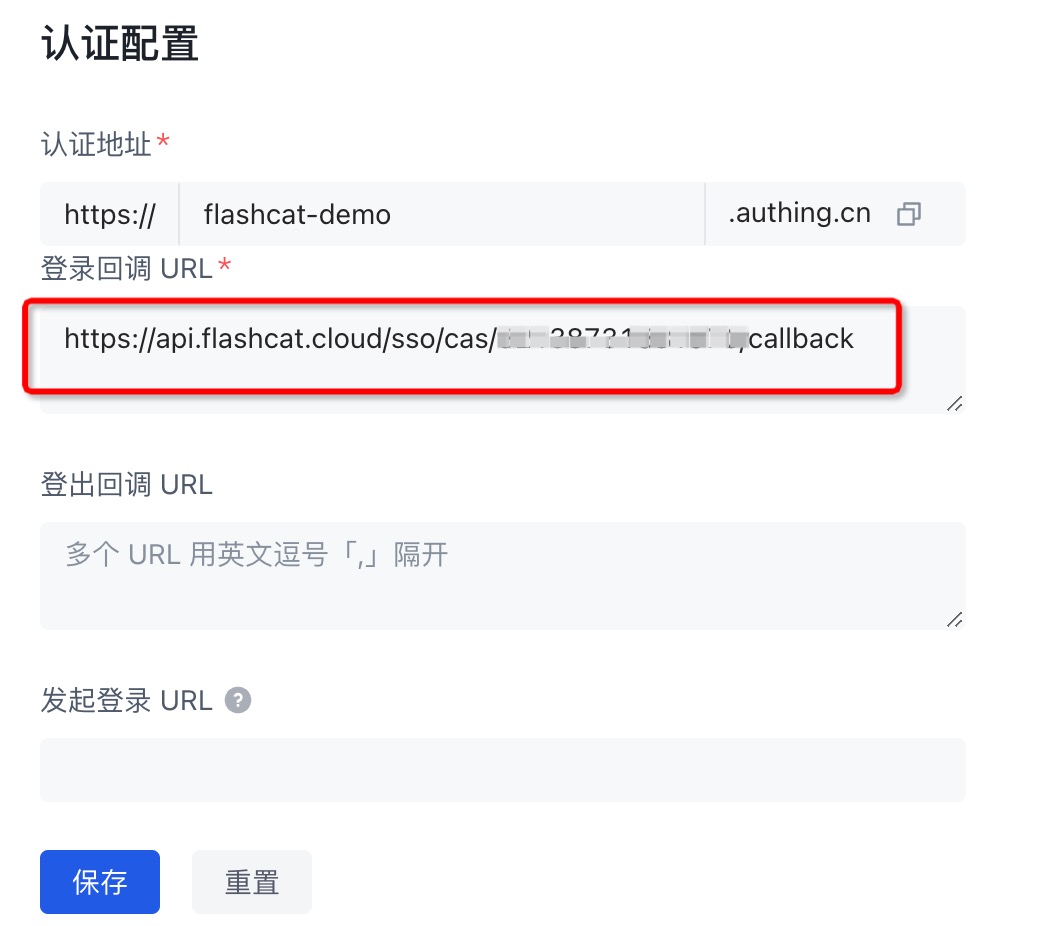
3.更改 Authing 配置

4.创建用户并测试登录
提示
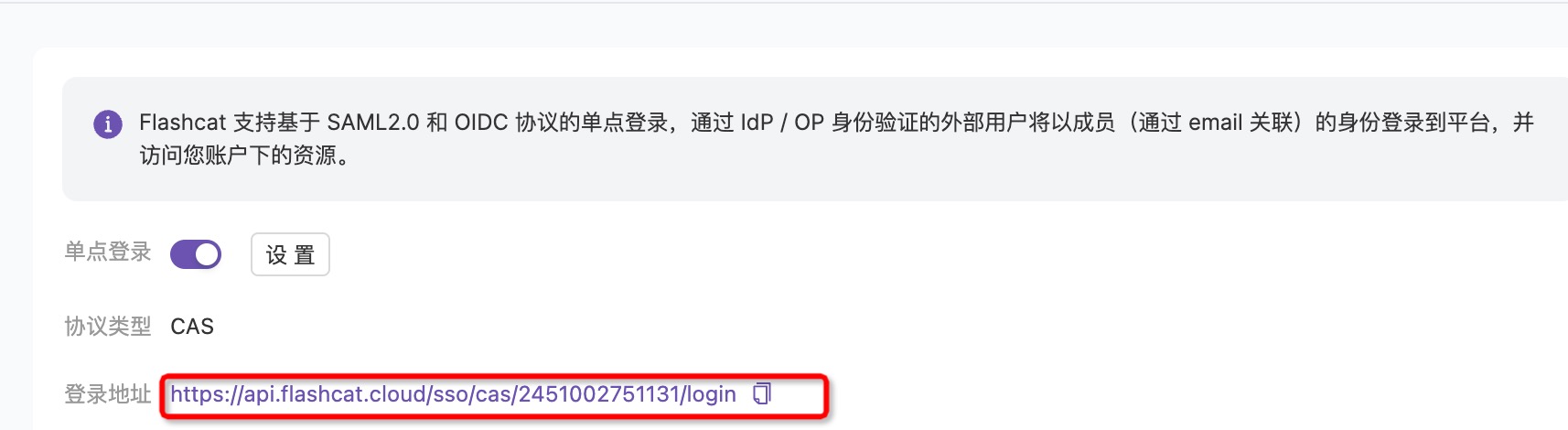
提示



